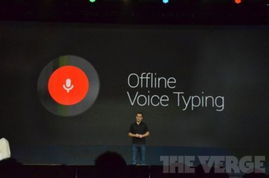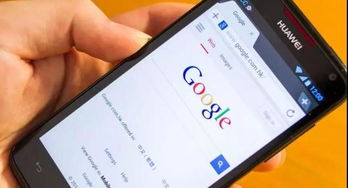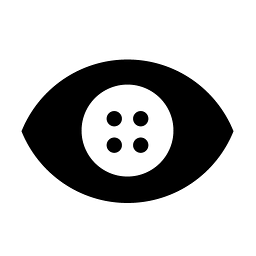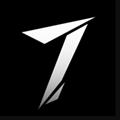mac系统的密码忘记了怎么办,Mac系统密码遗忘?解锁攻略全解析
时间:2025-01-18 来源:网络 人气:
亲爱的Mac用户们,是不是突然发现,那个曾经陪伴你度过了无数日夜的Mac电脑,现在却因为一个密码问题让你头疼不已?别急,今天就来给你支几招,让你轻松解决Mac系统密码忘记的烦恼!
一、用Apple ID重置密码
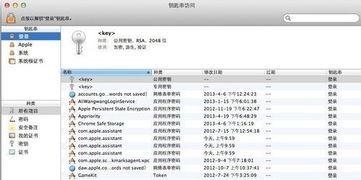
首先,你得知道,如果你之前已经开启了“查找我的Mac”功能,并且绑定了Apple ID,那重置密码就变得超级简单啦!跟着我这样做:
1. 关闭Mac,重新开机,直到出现登录界面。
2. 点击“忘记密码”按钮,然后输入你的Apple ID和密码。
3. 如果你的Mac联网了,系统会自动向Apple服务器验证你的身份,然后给你提供重置密码的选项。
4. 根据提示,选择验证方式,比如接收验证码或者回答安全问题。
5. 成功验证后,你就可以重设你的Mac密码啦!
二、进入恢复模式重置密码
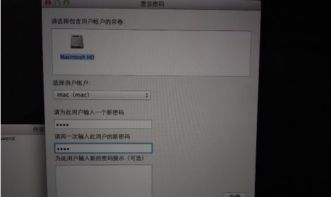
如果你没有绑定Apple ID,或者上述方法行不通,别担心,还有其他方法可以尝试。比如,你可以使用Mac的恢复模式来重置密码:
1. 关闭Mac,重新开机,并在开机时按住Command(?)和R键,直到出现苹果标志或进入恢复模式界面。
2. 在恢复模式界面中,找到并打开“实用工具”,然后选择“终端”选项。
3. 在终端窗口中,输入“resetpassword”命令并按下回车键。
4. 系统将会打开密码重置助手,你可以选择你要重置密码的磁盘,然后为你的账户设置一个新密码。
5. 完成后,重新启动电脑并使用新密码登录。
三、使用第三方工具重设密码
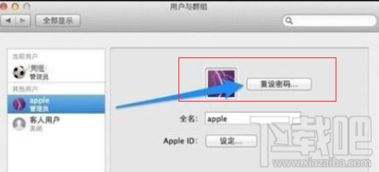
如果你不想使用Apple ID或者恢复模式,还可以尝试使用第三方工具来重设密码。市面上有很多这样的工具,比如PassFab 4Mac Password Reset、iObit Unlocker等。使用这些工具,你只需要按照提示操作,就能轻松重设你的Mac密码。
四、使用单用户模式重置密码
如果你对命令行比较熟悉,还可以尝试使用单用户模式来重置密码:
1. 关闭Mac,重新开机,并在开机时按住Command(?)和S键,直到出现类似DOS的提示符。
2. 在提示符下,输入以下命令:
```
mount -uw /
rm /var/db/.applesetupdone
reboot
```
3. 重启Mac后,按照上述方法进入恢复模式,然后使用resetpassword命令重置密码。
五、联系苹果客服或前往Apple Store
如果以上方法都无法解决你的问题,那可能就是硬件故障或者系统损坏了。这时候,你可以联系苹果客服或者前往Apple Store寻求帮助。
温馨提示
1. 在重置密码之前,请确保备份你的重要数据,以免丢失。
2. 如果你的Mac系统是家庭共享账户,那么你可能需要联系其他家庭成员来帮助你重置密码。
3. 如果你的Mac系统是学校或企业账户,那么你可能需要联系学校或企业管理员来帮助你重置密码。
希望这篇文章能帮助你解决Mac系统密码忘记的烦恼!如果你还有其他问题,欢迎在评论区留言交流哦!
相关推荐
教程资讯
教程资讯排行